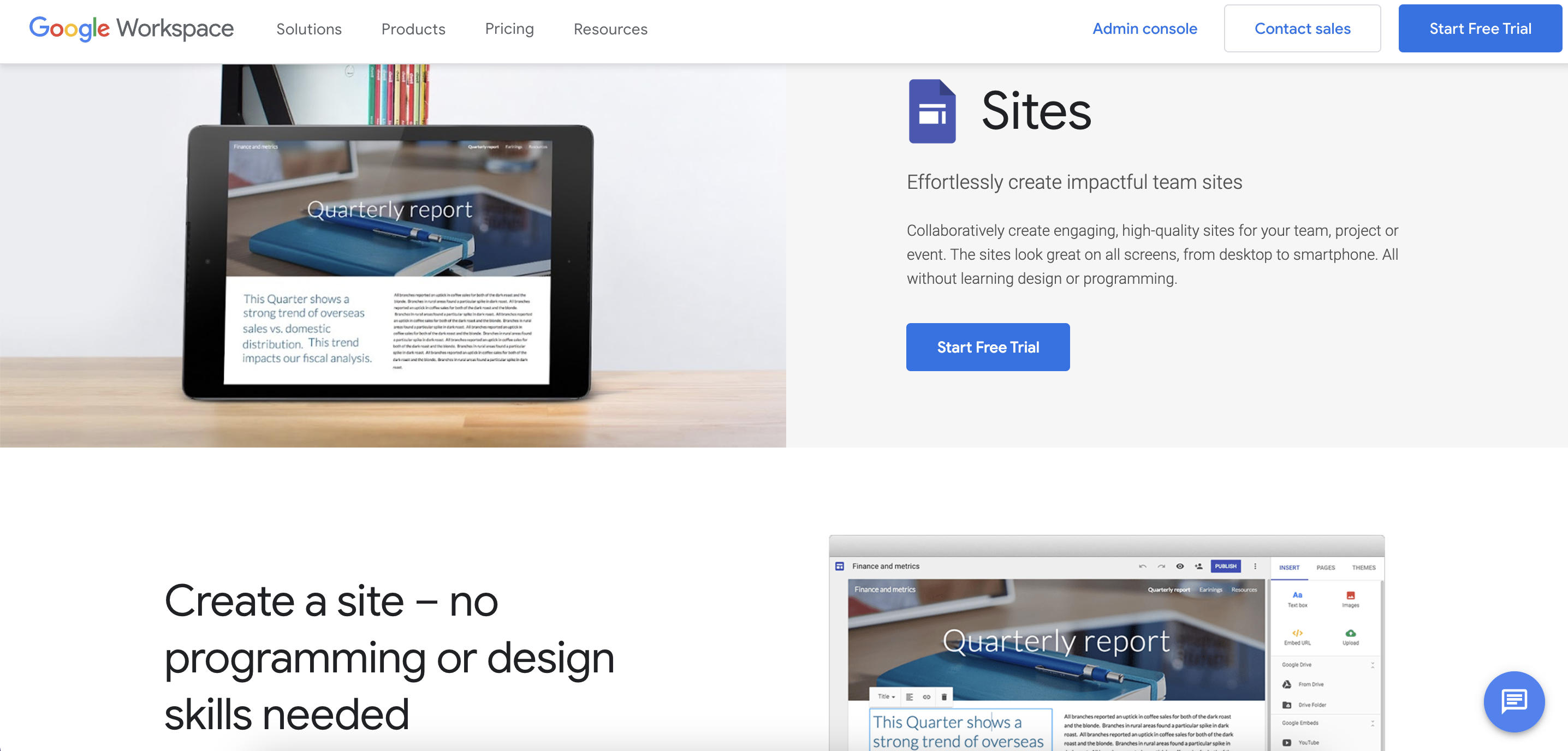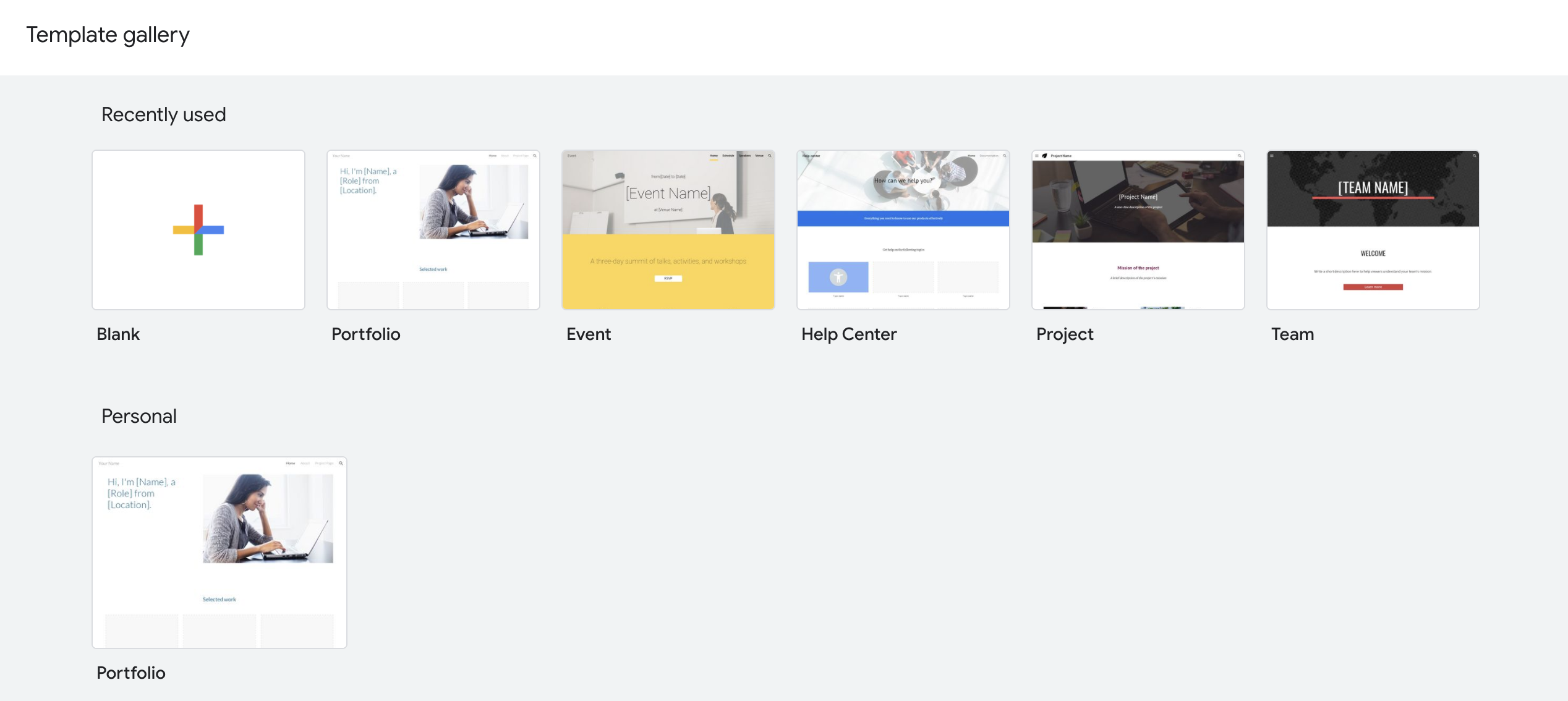Dans cet article, nous vous avons fourni un guide détaillé sur la façon de créer un site Web sur Google ?
Si vous exploitez une entreprise et que vous souhaitez faire de la publicité pour votre travail, créer un portefeuille professionnel pour des clients potentiels ou simplement exprimer vos opinions, vous pouvez envisager de créer votre site Web.
De nombreuses entreprises peuvent vous aider à développer et à publier un site Web. Cependant, Google Sites rationalise la procédure et la rend totalement gratuite.
La création d'un site Google ne nécessite pas un haut niveau d'expertise technologique. Google propose un choix de thèmes pour tous les secteurs et tous les goûts, tous entièrement personnalisables, vous permettant d'afficher votre matériel comme bon vous semble.
La procédure est si simple que vous pouvez avoir un site Web opérationnel en quelques minutes. Nous vous guiderons tout au long du processus.
Table des matières
- Qu'est-ce que le créateur de site Web gratuit de Google ?
- Choisissez le nom et le modèle du site Web
- Modifier la mise en page du site Web
- Ajouter et personnaliser des pages
- Importer du contenu
- Examiner les options de gestion de site Web
- Choisissez un nom de domaine
- Ajuster l'accès au site Web
- Connectez Google Analytics
- Ajuster les configurations SEO et publier le site Web
- Foire aux questions : comment créer un site Web sur Google 2024
- 👉 Les sites Google sont-ils gratuits ?
- ✅ Combien coûte un site Google ?
- 👉 A quoi sert Google Sites ?
- Conclusion : comment créer un site Web sur Google 2024
Qu'est-ce que le créateur de site Web gratuit de Google ?
Le créateur de site Web gratuit de Google est intégré à Google My Business et aide les clients à découvrir votre entreprise en ligne.
Lorsque Google crée votre site Web, il utilise les informations de votre profil d'entreprise GMB pour créer les éléments constitutifs du site Web. Mis à part quelques petits ajustements, vous êtes à peu près prêt.
Bien qu'il n'y ait pas de frais, les sites Web gratuits de Google semblent professionnels et offrent une variété de conceptions actuelles.
Le créateur de site Web de Google est accessible à tous les utilisateurs, même les débutants. Avec un site Web Google gratuit, vous n'avez pas besoin de compétences techniques et vous n'avez pas à vous soucier des sauvegardes complètes.
Les avantages supplémentaires d'une page Web Google gratuite incluent les éléments suivants -
Il fournit l'essentiel :
Si vous n'êtes pas intéressé par l'expérience complète du commerce électronique, un site Web Google gratuit suffira à attirer un public plus large.
Facilité d'utilisation:
L'un des principaux avantages d'un site Web Google gratuit est sa simplicité, ainsi que le fait qu'il produit des pages Web attrayantes. Par exemple, même l'édition gratuite de Outils de gestion, avec ses menus, ses pages et ses sous-menus, peut sembler intimidant pour un novice absolu.
Tous les consommateurs potentiels ne sont pas sur les réseaux sociaux, et beaucoup peuvent être sur des plateformes autres que celles que vous aimez.
Avoir votre site Web, où les gens peuvent rechercher votre nom ou le produit que vous proposez sur Google et obtenir vos informations sans avoir à rejoindre Facebook ou Twitter, peut vous aider à attirer ces consommateurs.
Choisissez le nom et le modèle du site Web
Après vous être connecté à votre compte Google et avoir lancé le créateur de site Web, vous serez redirigé vers le panneau de configuration. Voici les étapes qui doivent être faites là-bas -
Étape - 1: Indiquez le nom de votre entreprise — pour ce faire, cliquez sur le titre.
Étape - 2: Modifier l'image d'en-tête : vous pouvez soit utiliser l'une des photos standard fournies par Google Sites, soit télécharger la vôtre ;
Étape - 3: Choisissez un style d'en-tête approprié (couverture, grande bannière, bannière ou juste le titre) ;
Étape - 4: Sélectionnez un modèle - accédez à la zone "Thèmes" du menu complet situé dans le coin supérieur droit de l'écran ;
Étape - 5: Choisissez la couleur de l'en-tête et le style de police dans cette zone - les différentes possibilités sont affichées sous "Thèmes".
En termes de modèles, Google Sites ne fournit pas de modèle prédéfini pour les nouveaux sites Web, permettant aux utilisateurs de garder un contrôle total sur leurs créations.
Plutôt que cela, le créateur de site Web vous permet de choisir parmi une collection de thèmes existante. Bien que le choix des thèmes soit limité, il y a encore suffisamment de choix.
Modifier la mise en page du site Web
Lors du développement de votre site Web, vous aurez la possibilité de sélectionner et de modifier la mise en page de votre site Web -
Étape - 1: Accédez à la section "Dispositions" du menu de droite ;
Étape - 2: Choisissez votre variante de mise en page préférée - il y en a six au total disponibles. Ceux-ci incluent des mises en page avec une, deux, trois et quatre colonnes ;
Étape - 3: Sélectionnez celui qui répond le mieux à vos besoins pour remplacer la mise en page par défaut ;
Étape - 4: Commencez à modifier le bloc en ajoutant du texte et des images.
Vous pouvez télécharger autant de photos que nécessaire pour donner des informations sur le créneau - c'est simple, indolore et rapide. Assurez-vous simplement de choisir une mise en page appropriée qui inclut toutes les informations nécessaires.
Ajouter et personnaliser des pages
Une fois que vous avez décidé d'une mise en page, il est temps de commencer à ajouter de nouvelles pages de site Web. Google Sites permet la création d'un nombre infini de pages avec des implications et des catégories variables. Pour ajouter une page, procédez comme suit :
Étape - 1: Accédez à l'onglet « Pages » dans le menu de droite du panneau de configuration ;
Étape - 2: Cliquez sur le bouton "+" à droite ;
Étape - 3: Donnez un nom à la page ou/et indiquez le chemin personnalisé où elle doit être insérée ;
Étape - 4: Ensuite, cliquez sur le bouton "Terminé" ;
Étape - 5: Augmentez le nombre de pages si nécessaire ou reproduisez les pages actuelles pour économiser du temps et des efforts. De plus, vous pouvez masquer la page de la navigation ;
Étape - 6: Ajoutez des sous-pages aux pages existantes selon les besoins et donnez-leur des caractéristiques spécifiques.
Vous pouvez créer et ajouter des pages Web ordinaires pour afficher votre contenu et joindre des documents, des annonces pour publier des actualités et des mises à jour d'entreprise, des pages de démarrage, des pages de liste et des classeurs pour stocker, gérer et partager des fichiers.
Importer du contenu
Après avoir personnalisé les pages, il est temps de passer à l'un des aspects les plus longs, les plus responsables et les plus lourds du processus de construction d'un site Web : le téléchargement de contenu. Pour ce faire, vous devez suivre les étapes suivantes :
Étape - 1: Accédez à l'onglet « Insérer » du panneau de configuration ;
Étape - 2: Choisissez le type de matériel qui sera ajouté. La solution la plus appropriée dépendra de l'emplacement de stockage d'origine des données ;
Étape - 3: La zone "Zones de texte" vous permet de créer et de modifier le texte (personnaliser les styles de police et les paramètres, y compris les liens, etc.) ;
Étape - 4: La zone « Images » vous permet d'ajouter vos images ou de parcourir la bibliothèque du système ;
Étape - 5: L'option "Incorporer" permet d'intégrer le matériel via l'intégration du code ;
Étape - 6: "Drive" vous permet de télécharger des fichiers directement depuis votre appareil ;
Étape - 7: Choisissez le type de matériel à télécharger sur la page Web - le bouton "Insérer" révèle une variété d'options qui répondent à la majorité des besoins des utilisateurs : graphiques, forums, feuilles, diapositives, documents, calendrier, carte, YouTube, diviseur, carrousel d'images et contenu. Quel que soit l'aspect que vous choisissez, vous pouvez le personnaliser davantage pour l'adapter au créneau de votre site Web.
Étape - 8: Sélectionnez et intégrez des « gadgets » standard (si nécessaire) : calculatrices, flux d'actualités, console de recherche Google pour une meilleure optimisation des moteurs de recherche de projets prédéfinis, Google Analytics, etc.
En tant que créateur de site Web alimenté par Google, Sites vous permet d'intégrer toutes les extensions G Suite que vous jugez nécessaires ou utiles pour votre projet.
Gardez à l'esprit qu'aucun module complémentaire ou plug-in tiers n'est nécessaire pour intégrer les éléments appropriés - parcourez simplement la liste des extensions et choisissez celles que vous désirez.
Examiner les options de gestion de site Web
Avant de lancer votre nouveau projet au public, vous devez créer et configurer certaines fonctionnalités importantes du site Web et certains choix d'administration.
Pour lier les statistiques du site, télécharger ou sélectionner des images de logo/favicon, explorer les outils de visualisation, modifier les URL de site Web personnalisées, configurer la bannière d'annonce et accorder des privilèges de partage de site Web, accédez à la zone "Paramètres".
Si vous n'êtes toujours pas sûr de quoi que ce soit ici, cliquez simplement sur le bouton "Take a Tour" pour explorer ce qui se cache derrière les paramètres du système.
Si vous souhaitez collaborer au développement d'un site Web avec un groupe de professionnels du Web, le système vous permet d'ajouter plusieurs participants au projet. De plus, vous pouvez vous abonner aux modifications récentes du projet pour rester informé de toute révision et modification du site Web.
Quels que soient les ajustements que vous choisissez de faire, ils sont tous accessibles - soit via la section "Paramètres" associée, soit via le panneau de configuration du projet.
Choisissez un nom de domaine
Il reste une étape avant de le publier sur le web. Vous devez d'abord choisir un nom de domaine pour votre projet.
Si vous possédez déjà un nom de domaine, vous pouvez l'utiliser pour créer un site Web.
Une autre alternative consiste à obtenir un tout nouveau nom de domaine auprès de Google - accédez à la partie "Domaines personnalisés" de la section "Paramètres" et saisissez le nom que vous souhaitez utiliser pour votre projet.
Gardez à l'esprit que votre nom de domaine doit être mémorable et simple à retenir. Il doit être non seulement pertinent pour le domaine de votre entreprise, mais également distinctif et mémorable pour votre public cible. Cependant, gardez-le court pour éviter les ballonnements URLs.
Ajuster l'accès au site Web
Il existe un moyen simple de partager le projet terminé avec d'autres personnes. Pour configurer correctement l'accès, procédez comme suit :
Étape - 1: Accédez à l'onglet « Partager avec d'autres » du panneau de configuration ;
Étape - 2: Sélectionnez le mode brouillon pour que votre site Web ne soit pas publié pendant son développement ;
Étape - 3: Pour empêcher d'autres personnes d'accéder à votre projet, utilisez l'option "Privé" ;
Étape - 4: Déterminer quels individus ou groupes d'utilisateurs auront la possibilité de modifier le projet ;
Étape - 5: Publier le projet pour s'assurer qu'il est accessible à tous ;
Étape - 6: Si vous souhaitez inviter d'autres personnes à collaborer à l'édition du site Web avec vous, le système vous permet de le faire en définissant leurs adresses e-mail et en leur envoyant des invitations ;
Étape - 7: Si vous souhaitez protéger votre projet, vous pouvez cocher la case qui empêche les autres éditeurs de le publier, de modifier les privilèges d'accès ou d'ajouter de nouvelles personnes à votre insu ;
Étape - 8: Utilisez l'option Aperçu avant de publier votre projet final pour vous assurer qu'il s'affiche correctement sur les ordinateurs de bureau, les tablettes et les appareils mobiles.
Dans l'ensemble, l'option de partage de sites Web est très avantageuse pour les personnes qui travaillent en équipe ou pour les utilisateurs qui participent à la création de sites Web personnalisés pour les clients.
Connectez Google Analytics
Google Sites vous permet d'intégrer Google Analytics à votre projet prédéfini. Il s'agit d'une fonctionnalité nécessaire si vous souhaitez vous tenir informé des caractéristiques critiques de votre projet et des éléments qui impactent ses performances et son classement SEO.
Effectuez les étapes suivantes pour lier votre site Web à un compte Google Analytics et obtenir des informations/statistiques sur l'utilisation du projet :
Étape - 1: Accédez à la section Configuration ;
Étape - 2: Accédez à l'onglet "Analytics" ;
Étape - 3: Activez l'analyse en fournissant l'ID du compte de mesure/suivi.
Google Analytics L'intégration vous permet de surveiller le flux et les fluctuations du trafic, le nombre d'utilisateurs qui visitent votre site Web sur une période spécifiée, les taux de conversion, les destinations et les sources du trafic, les taux d'abandon du site Web et une variété d'autres paramètres critiques qui peuvent finalement faire ou défaire le performance de l'ensemble de votre site Web.
Être conscient de ces qualités peut vous aider à résoudre rapidement tout problème et à éviter des effets plus catastrophiques.
Ajuster les configurations SEO et publier le site Web
Il y a une autre étape cruciale à franchir avant de publier votre site Web en ligne. Maintenant, nous allons discuter de l'optimisation des moteurs de recherche.
Google Sites vous permet de personnaliser les principaux SEO éléments pour garantir que votre projet nouvellement établi atteint un bon classement dans les moteurs de recherche :
Étape - 1: Accédez à la section « Paramètres ».
Étape - 2: Localisez l'onglet SEO ;
Étape - 3: Remplissez les champs principaux concernant les classements SEO de votre site Web et revérifiez les informations ;
Étape - 4: Il est conseillé de lier Google Search Console car cela simplifiera l'indexation de votre projet pour les moteurs de recherche.
Étape - 5: Une fois que votre site Web est prêt à être publié, cliquez simplement sur le bouton "Publier" et regardez la magie opérer !
Liens rapides:
- Meilleurs constructeurs de sites Web hors ligne
- Meilleurs constructeurs de sites Web
- Coût de création d'un site Web
Questions fréquemment posées: Comment créer un site Web sur Google 2024
👉 Les sites Google sont-ils gratuits ?
Le créateur de site Web gratuit de Google est intégré à Google My Business et aide les clients à découvrir votre entreprise en ligne. Bien qu'il n'y ait pas de frais, les sites Web gratuits de Google semblent professionnels et offrent une variété de conceptions actuelles. Le créateur de site Web de Google est accessible à tous les utilisateurs, même les débutants.
✅ Combien coûte un site Google ?
Google Sites est un service entièrement gratuit fourni avec un compte Google. Sur les comptes personnels, toutes les fonctionnalités et fonctions sont gratuites (à l'exception de l'assistance client 24h/7 et XNUMXj/XNUMX).
👉 A quoi sert Google Sites ?
Google Sites est le constructeur de sites Web gratuit de Google. Vous pouvez collaborer à la création d'un site Web en accordant à un autre utilisateur de Google un accès en modification. Google Sites s'intègre à d'autres produits Google, tels que Docs, Sheets et Slides. Des articles supplémentaires sont disponibles dans la collection Tech Reference de Business Insider.
Conclusion : comment créer un site Web sur Google 2024
De nos jours, avoir une présence sur Internet est un besoin. Si les consommateurs potentiels ne peuvent pas localiser votre site Web, vous risquez de perdre des clients.
Cependant, le développement d'un site Web ne nécessite pas un gros investissement financier ou des connaissances techniques. Plutôt que cela, vous pouvez commencer par créer un site Web Google gratuit et le configurer en quelques étapes simples.
Une fois que vous êtes en ligne, vous pouvez immédiatement commencer à profiter de plus de prospects, de consommateurs et de conversions, tous nécessaires pour augmenter le taux de réussite de votre entreprise et créer une opération rentable.